【最新】iPhoneスマホでApple Musicの音楽をMP3に無料変換する方法
Apple Musicは、Appleが提供する音楽のストリーミングサービスです。Apple Musicの曲はアプリ内でしか聴けないため、 Apple Musicの曲をアプリ外で利用する目的で、MP3の変換が必要になるケースが多いです。
本記事では、アップルミュージックでダウンロードした曲を、MP3に変換する方法をわかりやすく解説しています。iPhoneスマホでApple Musicの音楽を無料でMP3に変換する方法もご紹介しているので、ぜひ参考にしてください。
Part1.なぜアップルミュージックをMP3に変換する必要があるのか?
Apple Music でダウンロードした音楽は、Apple Music アプリ内でしか再生できないように、DRM保護(デジタル著作権管理)が掛かっています。アップルミュージックでダウンロードした曲を「MP3」に変換することで、 DRM保護が解除され、以下のようなメリットがあります。
メリット1:Apple Musicの音楽を自由・無制限に転送できる
Apple Musicの曲をMP3に変換すると、Apple Musicに加入していない別のデバイスでも、自由に音楽を再生できます。
また、Apple Musicは月額制のサブスクリプションサービスのため、解約するとアップルミュージックの曲は再生できなくなりますが、MP3に変換して保存しておけば、解約後も無料で曲を再生できます。
メリット2:MP3は互換性が高い
MP3は、ほとんどの端末やアプリでサポートされている音声ファイル形式です。
Apple Musicの曲は、MP3専用の音楽プレーヤーや、動画編集ソフトで直接利用することはできません。MP3に変換して保存しておくことで、保存した音楽をさまざまな用途で活用できます。
メリット3:個人でバックアップができる
Apple Music の曲をMP3に変換して保存することで、コンピューターやiPhoneなどの端末に、無料で曲をバックアップできます。
バックアップを取得しておくことで、将来的にApple Musicを解約した時や、Apple Musicのアプリに問題が発生した場合でも、影響を受けずにダウンロードした曲を聴くことができます。
Part2.iPhoneスマホでApple MusicをMP3に変換する方法【無料】
方法1:Apple Musicを一括でMP3に変換するソフト——Tenorshare iCareFone
Tenorshare iCareFoneは、Apple Musicの音楽を、MP3に変換できるソフトです。Apple Musicの高音質を保ったままMP3に変換できるフリーソフトのため、音質にこだわる方にもおすすめです。Apple Musicには、大量の音楽を保存している方も多いでしょう。その場合は、一括更新ですべての音楽をまとめてMP3に変換することも可能です。変換の作業は、ガイドに沿った簡単なクリック操作で完了します。システムに慣れていない初心者の方でも、安心して利用できるおすすめのソフトです。
iCareFoneの特徴
- 高音質を維持した高速な変換
- 一括変換に対応
- 容量無制限で利用できる
- データ転送・バックアップなどのファイル管理機能も装備
-
Apple IDでログインする
メインインターフェイスで、ミュージックセクションで「MP3に変換」をクリックします。

その後、右上のApple IDでログインし、ホーム画面のApple Musicにアクセスします。

注意:アカウントはメンバーシップの有効期間内である必要があります。メンバーシップの有効期限が切れている場合、音楽形式を変換できません。
-
曲を追加する
次に、プレイリスト、アーティスト、アルバムなどに移動して、変換したい曲をタスクセンターに追加します。

-
変換を開始する
タスクセンターで、追加したすべての曲が表示されます。変換したい曲を選択し、「変換開始」をクリックしてプロセスを開始します。

変換された曲はすべてパソコンに保存され、iCarefoneを使って携帯電話にエクスポートすることもできます。
方法2:ミュージックアプリでアップルミュージックをMP3に変換する
ミュージックアプリの変換機能を利用して、Apple Musicの曲を無料でMP3に変換する方法です。
ただし、変換できる曲はDRM制限が掛かっていない曲のみです。
DRM制限が掛かっている曲は、解除ソフトなどを利用して制限を外しておく必要があります。
Step1: ミュージックアプリを開き、「ミュージック」>「設定」をクリック
Step2: ファイル の「読み込み設定」>読み込み方法:「MP3エンコーダ」を選択し「OK」>ファイル画面で「OK」
Step3: ミュージックアプリのライブラリで、変換したい曲を選択する
Step4: 「ファイル」>「変換」>「MP3バージョンを作成」をクリック
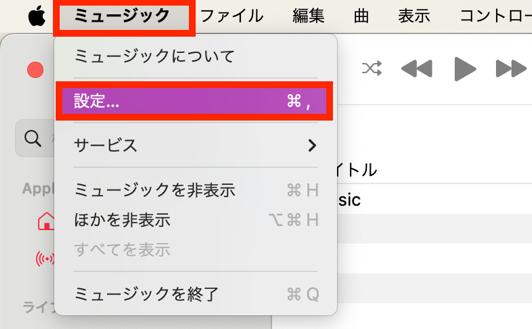
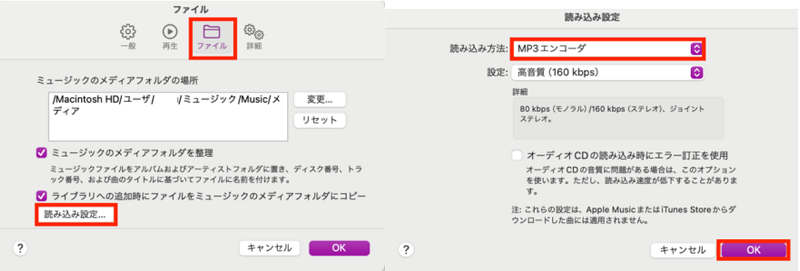
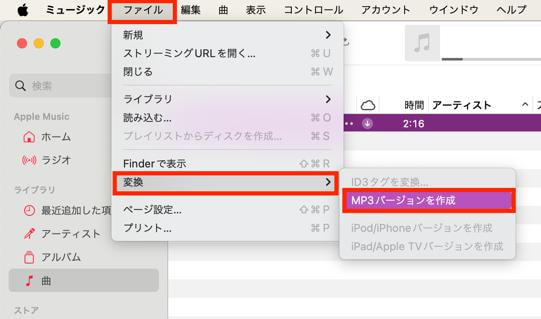
このソフトは、Apple Musicの曲が高音質を保ったまま、MP3に変換でき、いつでも音楽を楽しめます。また、一括/選択的をMP3に変換することも可能で、好きな音楽を自由に変換できます。
方法3:録音ソフトでApple MusicをMP3に変換する
録音ソフトで Apple Musicの音楽を録音し、MP3に変換する方法です。録音ソフトによっては、デバイス内の音楽のみ録音できるため、外部のノイズや音声を録音せずに保存できます。
Step1: 変換したい音楽を選択し、変換形式を設定する
Step2: 音楽を再生して録音する
Step3: 録音した音楽をダウンロードする
Tips:
ただし、録音のために音楽を再生する時間が必要なうえ、録音ソフトが有料の場合があります。手間と時間が掛かる方法のため、すぐに変換したい人には向かないかもしれません。
Part3.Apple MusicのMP3への変換についてよくある質問
質問1:Apple MusicをMP3に変換することは違法ですか?
アップルミュージックでダウンロードした曲をMP3に変換した後、どの用途で利用するかで異なります。
MP3に変換した曲を、個人利用で楽しむ場合は、違法ではありません。
ただし、変換した曲を商用目的で使用する場合は、著作権法に違反する可能性があります。
質問2:ミュージックアプリでMP3に変換できないのはなぜ?
Apple Musicの曲に、DRM制限が掛かっているためです。ミュージックアプリでは、DRM制限が掛かっているApple Musicの曲は、MP3に変換できません。
DRM保護が掛かっている曲は、Tenorshare iCareFoneなどの専門ソフトで変換する必要があります。
まとめ
以上、iPhoneスマホでApple Musicの音楽を無料でMP3に変換する方法を解説しました。
専用の変換ソフトを利用することで、 Apple Musicの音楽を簡単にMP3へ変換できます。また、 Apple Musicの音楽を、無劣化でMP3に変換できるソフトとして、Tenorshare iCareFoneをご紹介しました。Apple Musicの高音質を保ちつつ、一括で迅速に変換できるため、ぜひ活用してみてくださいね。
関連記事: 【無劣化】M4AをMP3に変換する方法
- 無料かつ迅速でiOSデータをPC/Macにバックアップ可能
- バックアップデータをプレビューし、必要なデータを選択的に復元可能
- iTunesを使わずにiOSデバイスとPC/Macの間で音楽、写真、ビデオ、連絡先を無制限に転送
- iPhone/iPad/iPod Touchに音楽、写真、ビデオなどデータを追加、整理、削除
- 複数の画像をHEICからJPGに数秒で変換可能・iPhone画面をPCと自由に共有
【最新】iPhoneスマホでApple Musicの音楽をMP3に無料変換する方法
最終更新日2025-05-06 / カテゴリiPhone音楽










(0 票、平均: 5.0 out of 5 )
(クリックしてこの記事へコメント)